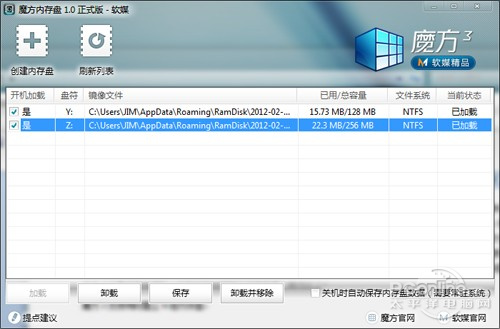前言:你的内存是不是已经超过4G了,但你的Win7系统只支持3.2G,感觉英雄无用武之地?笔者这回让你变身魔鬼教练,教你榨干内存的剩余价值,让你的Win7速度再翻一番!
如今的内存真是便宜,一年前还高高在上的4GB RAM如今100块就能搞定,价格的土崩显然引发了很多人心里的躁动,于是4GB、8GB开始成为各DIYer眼中的“起步价”,单通道、双通道也逐渐成为论坛中的热点话题。
然而一个不得不考虑的问题是,由于寻址方面的局限,之前用得好好的Win7 32位系统对于大内存却没有多少好感,甭管你是给它安装了多少GB,人家就是只识别最前面的3.25GB。剩下的嘛,不久后就会成为一个无效空间而被电脑彻底遗忘。
要解决大内存与操作系统间的麻烦并不复杂,重新装个Win7的64位版本系统就可以了。但问题是,你真的会有如此多程序需要大容量内存吗?个别软件的64位兼容性问题又该如何解决?种种疑问让这个大内存升级方案又一下成为众矢之的,当然这也不完全是一个经济学悖论,比方有一款名为魔方内存盘的小玩意,恰好就是一个很好的解决方案。
| 软件名称: | 魔方内存盘 |
| 软件版本: | 1.0 正式版 |
| 软件大小: | 267KB |
| 软件授权: | 免费 |
| 适用平台: | Win9X Win2000 WinXP Win2003 Vista Win7 |
| 下载地址: | http://dl.pconline.com.cn/download/90819.html |
笔者注:魔方内存盘不但适用于Win7 32位系统,同样也适用于XP、Vista的32位甚至64位版本上。
1. 安装与试用
魔方内存盘是一款系统优化软件魔方3的附属子功能,当然也可以作为一个单独程序使用。软件体积不大,只有266KB,双击便可启动,是一款名副其实的绿色软件。
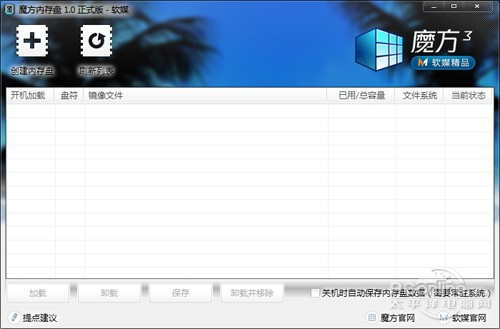
图1 看这个界面很有吸引力吧
创建内存盘,在魔方3中只需一步即可搞定。首先点击“创建内存盘”(也就是工具栏左上角第一个按钮),这时软件会先来询问我们到底是创建一个新的还是从已有镜像文件中加载,在这里我们选择“新建”。
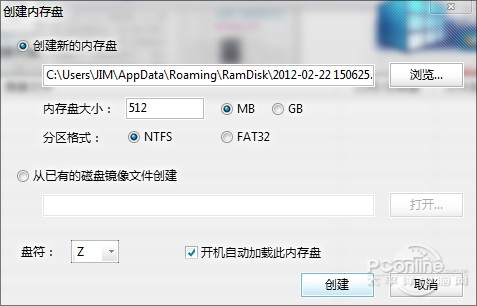
图2 创建内存盘
接下来就是设置内存盘位置、大小、格式、盘符等信息了。看到这你也许会问,这内存盘不是存放到内存里么,怎么还要往硬盘生成什么镜像文件呢?其实这只不过是内存盘的一项特殊设计,由于内存相比传统硬盘有着断电即失的特性,如果我们向内存盘中存放什么数据,下次开机后这些文件肯定就不复存在了。虽然道理很简单,但有些时候的确会给一些用户带来些许不便。
于是内存盘便专门设计了这么一个机制,即每次关闭计算机前自动将文件转移回硬盘,开机后再自动从硬盘加载到内存盘中(这有点像Windows 7的休眠恢复),以此来平衡内存盘高速与断电即失之间的矛盾。只不过出于设计上的欠缺,作者似乎忘了给大家留下一个选择按钮,以至于每次新建也就不可避免地往硬盘上生成一个文件了。
当然甭管怎样,了解了上述原理后就不必太为这个问题而纠结,只要不选择后面的“关机时自动保留内存盘数据”就可以避免开关机时来回存取数据而过分影响开机速度。
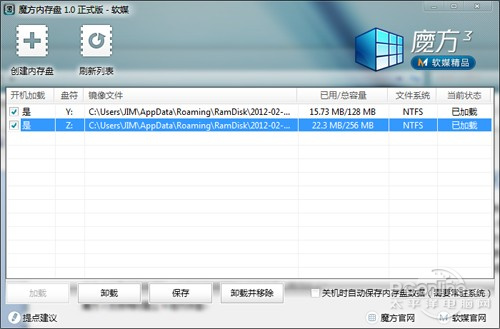
图3 建好后的内存盘
魔方3支持同时建立N组内存盘,只要你的内存够大就行,建好后会自动进行格式化,用户能够很方便地直接使用。当然借助上述面板,我们也能随时对已有内存盘卸载或移除,原理上和虚拟光驱很相像。
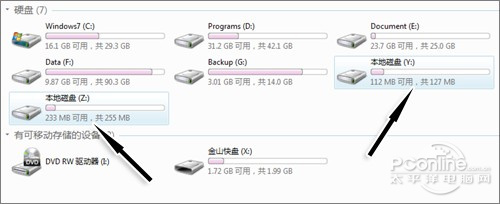
图4 我的电脑的变化
魔方内存盘这个小工具已经安装上了,那么会不会对Win7的速度提升没有任何效果?猜测是不靠谱的,真正测试一下就一清二楚!
2. 性能小测
内存盘建好了,你是不是迫不及待地想知道它的性能究竟如何?嘿嘿,笔者也是一样,于是俺特别祭上了自己的不传之宝——ATTO的一款磁盘测试软件ATTO Disk Benchmark,然后分别对本地硬盘(使用的是速度最快的外圈C分区)和内存盘(Z分区)进行了一次读写测速。
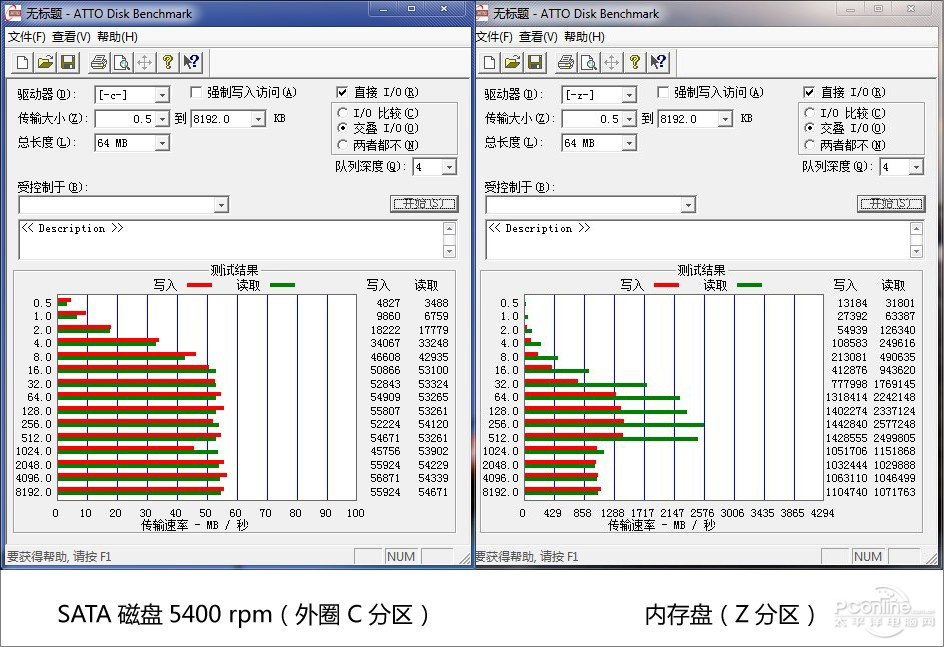
图5 硬盘与内存盘的性能对比
结果不言而喻,内存盘的成绩直接超过(应该说是“秒杀”)了传统硬盘。如果说硬盘还在慢吞吞地以MB为单位进行度量时,内存盘已经直接挺进到GB时代,最快2.5 GB/s的读速度应该相当招人眼目吧。
3. 内存盘能干啥?
看了刚才的对比图,各位一定心潮澎湃吧。当然再澎湃也要静下心来想一想,究竟什么地方可以用到这个内存盘呢(如果你非要将它当个普通分区也没问题,只不过是有些大材小用罢了~)没错!临时文件。在我们的电脑中存在着很多临时文件,除了运行中保留下来外,平时几乎毫无用处。但这些文件恰恰对于速度颇为敏感,如果把它挪到内存盘中,效果一定相当不错。
说干就干,就以修改本地IE临时文件夹为例,打开IE9(Win7支持IE9)的选项面板,依次进入“常规”标签→“浏览历史记录”→“设置”→“Internet临时文件”,然后点击其中的“移动文件夹”将临时文件夹修改至内存盘的某个文件夹中,最终点击“确定”重启计算机即可。
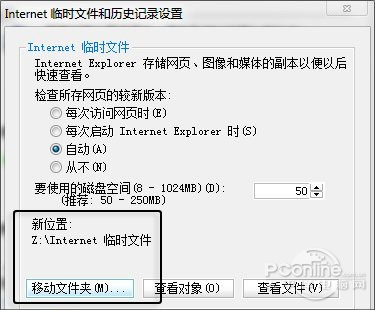
图6 移动临时文件夹到内存盘
重新进入系统后,内存盘自动加载,这时就可以试一试网页打开究竟怎么样了?我开……开……开,天哪!测试结果完全出乎意料,网页打开明显变快,尤其是碰到那些本身包含较多图片的网页时,那种卡顿感明显降低(当然图片多时还是会受到接入带宽的限制),具体效果大家可以亲身体验下。
4. 拓展拓展思维
除了IE临时文件夹之外,我们其实还可以再次拓展一下思维。比如系统临时文件夹、解压缩临时文件夹、PPTV视频缓冲区等等,都可以转移至内存盘中运行。总之类似的例子还有很多,大家可以尽情让大脑来一次头脑风暴。
后记
其实类似于魔方内存盘的软件还有很多,比如之前一直在DIY圈享誉盛名的RAMDiskPlus就是一例。只不过笔者的电脑中一直装有魔方3,而且它的内存盘功能也并不逊于RAMDiskPlus,因此在这里就先入为主了。
顺便再多说一句,魔方内存盘可以完美支持32位和64位Windows7系统,而且一旦加载完毕就可以退出内存盘程序,而无须常驻系统。总之这款266KB的程序带给我们欣喜的地方还有很多,感兴趣的话还是自己试试看吧。
转载请注明:《实测魔方内存盘 Win7完全榨干内存加速技巧》